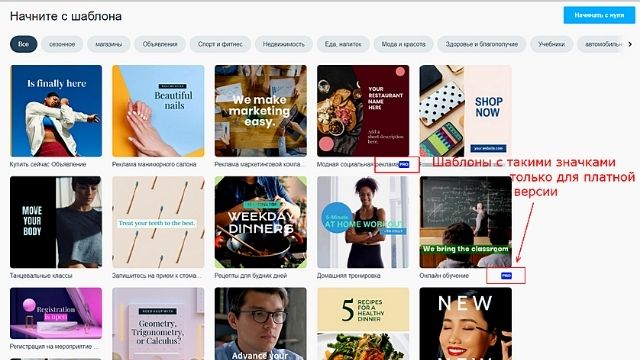Вы слышали про Vimeo? Если вас интересует создание видео, то присмотритесь к этому англоязычному видеохостингу. Последнее время Vimeo вырос настолько, что стал ближайшим конкурентом YouTube. Его зрительская аудитория конечно ещё не миллиард, как на YouTube, но уже составляет 280 миллионов в месяц.
- Его преимущество в том, что он не придирается к авторским правам, как YouTube и больше нацелен на качество видеоконтента, а не количество.
- На Vimeo можно загружать видеоконтент как для общего, так и для приватного просмотра. И, если вы хотите уберечь свои обучающие видео от инфо-пиратства, то этот хостинг для вас просто незаменим!
- И что стало его безусловным плюсом — в этом году был запущен сервис для создания роликов Vimeo Create.
Бесплатные функции и возможности по созданию видео онлайн
Чтобы начать создавать видео онлайн на сервисе обязательно нужно зарегистрироваться. Порядок действий абсолютно не отличается от тысяч других сайтов. Когда войдете в свой аккаунт, обратите внимание на меню в правом верхнем углу, которое позволяет выбрать хотите ли вы загрузить уже готовое видео или создать новое.
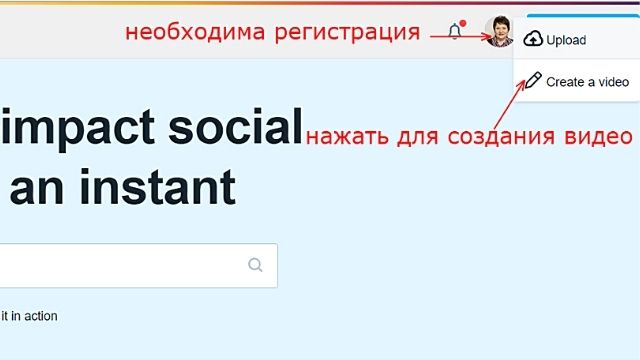
Выбирайте “create video” и Vimeo-студия откроет вам страницу, где предложит выбрать хотите ли вы создавать свой ролик, используя шаблоны или с нуля.
Разумеется не все шаблоны доступны в бесплатной версии, но выбрать однозначно есть из чего. Ваш поиск может быть целенаправленным по теме или ключевому слову. Чтобы узнать, как будет выглядеть видеоролик в конечном варианте, достаточно навести курсор на понравившийся шаблон. Когда выберите, кликайте — откроется всплывающее окно, где нужно нажать на голубую кнопку “customize”. После этого откроется редактор, где вы сможете изменить шаблон под себя.
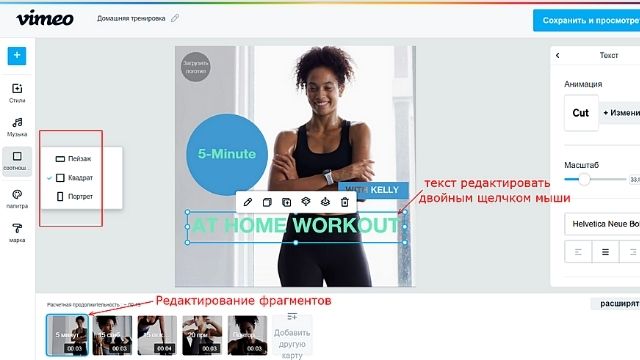
Обратите внимание, что в левой колонке вы можете изменить формат, доступны и пейзажный вариант 16:9, и квадрат 1:1 и вертикальное (портретное) видео 9:16. Кстати, если вы не сильны в английском, можно перевести страницу правой кнопкой мыши. Но не редактируйте в переведённом варианте — при сохранении сервис может выдавать ошибку. Предупреждаю, потому что мне было весьма неприятно потерять время и проделывать редактирование по второму кругу. Просто всё внимательно изучите, запомните, а редактирование начинайте, вернув англоязычный интерфейс.
Тут же в левой колонке расположены кнопки:
- Музыкального сопровождения. Предлагается довольно большая фонотека с фильтрами по категориям. Особенно мне понравилось, что можно поставить галочку для выбора только инструментальных треков. А, если ваше загруженное видео со звуком — можно передвинуть рычажок в положение “нет музыки”.
- Изменения палитры. Имеются в наличии 40 вариантов смены фона и текста.
- Стиль переходов между кадрами — выбор небольшой, но с десяток вариантов имеется.
- Логотип. Его можно изменить только в платной версии.

Внизу редактора вы увидите раскадровку: кадры-фрагменты, из которых состоит ролик. Их можно менять местами, если зажать левую кнопку и перетянуть. Каждый из них нужно редактировать отдельно. Кадры можно изменять, используя кнопки в правой колонке:
- Макет, то есть размещение текста и фона;
- Видео или фото — заместить предложенное в шаблоне на своё;
- Цвет, шрифт и размер текста. Шрифтов на кириллице мало: всё-таки сервис ориентирован на англоязычную аудиторию.
- Цвет и прозрачность фона.
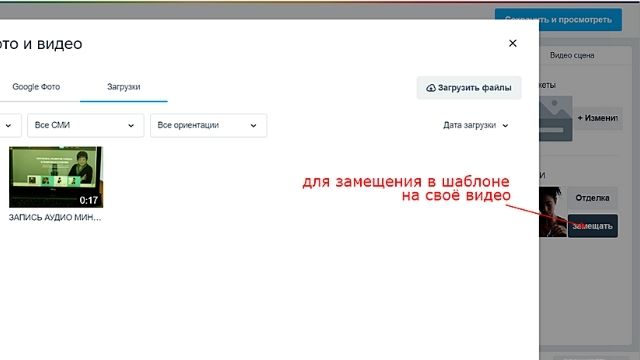
Когда творческий процесс по созданию ролика подойдет к финалу, жмите на голубую кнопочку справа вверху, которая сохраняет ваше редактирование и показывает получившийся вариант. После этого можно продолжить редактирование или выбрать окончательную обработку. После обработки, при использовании бесплатного тарифа, в правом нижнем углу будет размещен водяной знак Vimeo. Вот как получилось у меня.
Все созданные видеоролики сервис хранит на своем хостинге. Видео можно встроить на сайт или скачать для размещения в соцсетях. Для скачивания предлагаются варианты файлов различного качества:
SD 540p540 × 540 / 1,768 МБ
HD 720p720 × 720 / 2.261 МБ
HD 1080p1080 × 1080 / 3.844 МБ
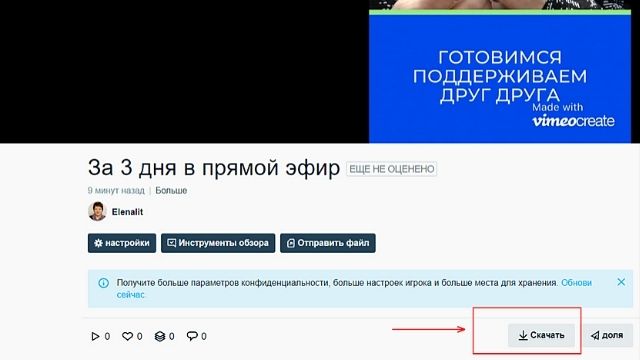
Советы по дизайну, которые сделают ваши видео популярными
Хочу поделиться некоторыми хитростями которые можно применить помимо стандартных вариантов настройки. Даже в бесплатной версии есть небольшие настройки дизайна, которые сделают ваши видео еще лучше, чем они уже есть.
Делайте текст на вашем видео более заметным.
Если вы ищете быстрый и простой способ сделать свой текст более броским — пишите, используя только заглавные буквы и добавляйте между ними пробелы.
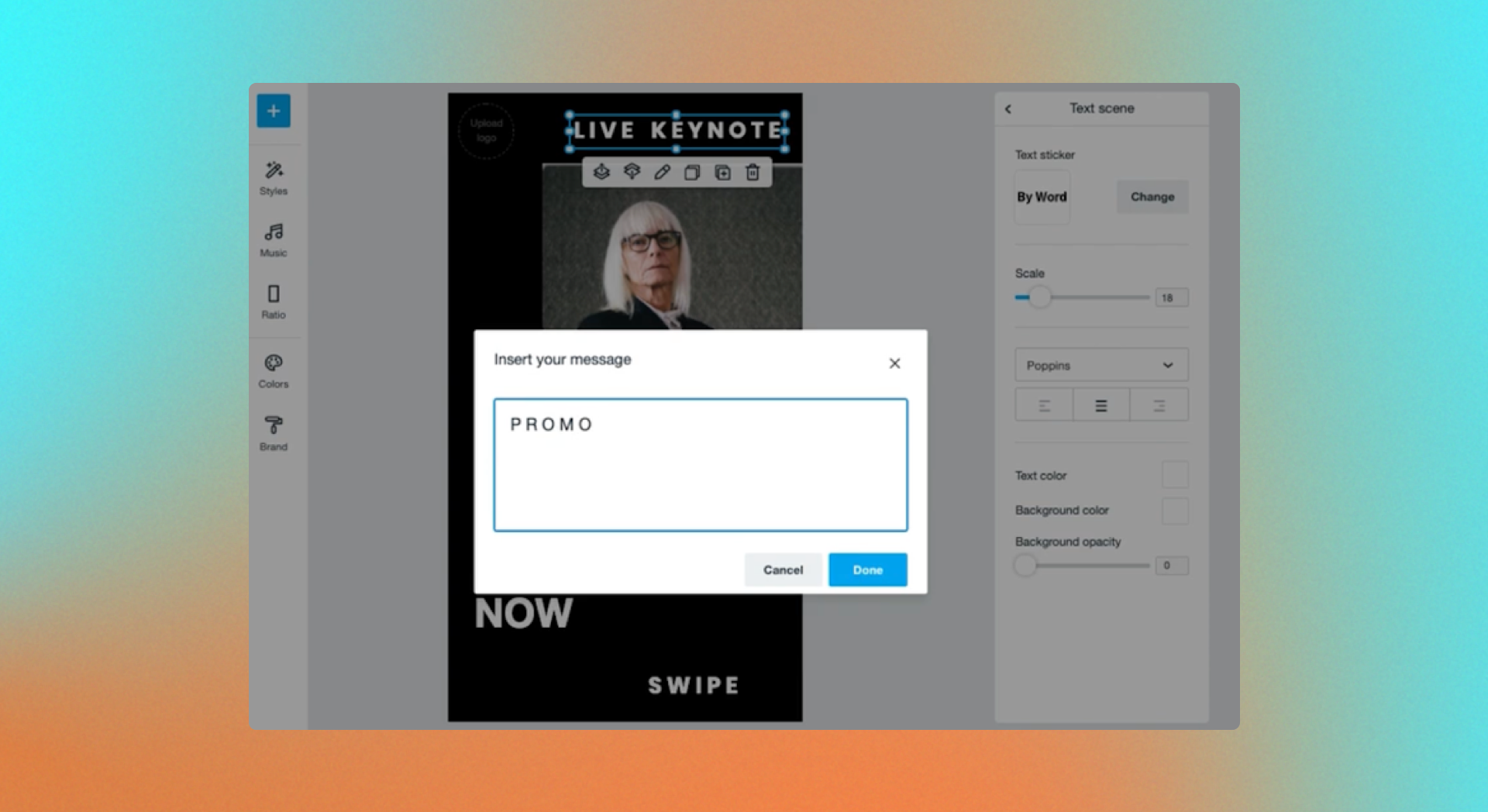
Центрируйте видео в кадре
Чтобы ваш контент выглядел более симметричным — разместите текст над и под областью для видео. Такого варианта в бесплатных шаблонах нет, но эти изменения не трудно сделать в редакторе в Vimeo Create, чтобы дизайн стал более привлекательным.
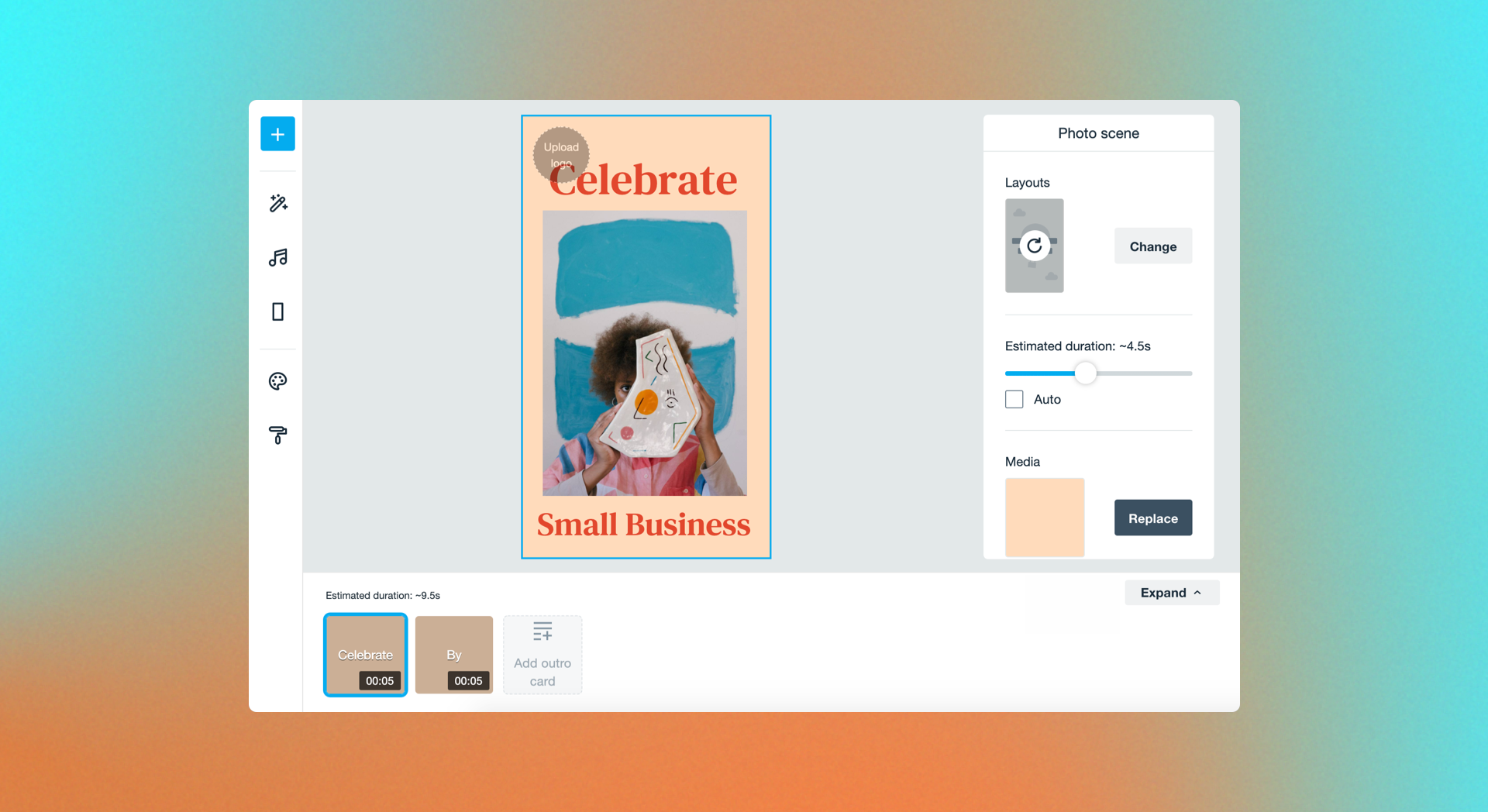
Добавляйте дополнительные пробелы
Пробелы до и после текста помогут придать вашему видео более современный вид. Добавьте 3 или 4 пробела непосредственно перед текстом, выберите цвет фона, затем переместите текстовое поле в угол экрана. Затем проделайте то же самое с другим текстовым полем.
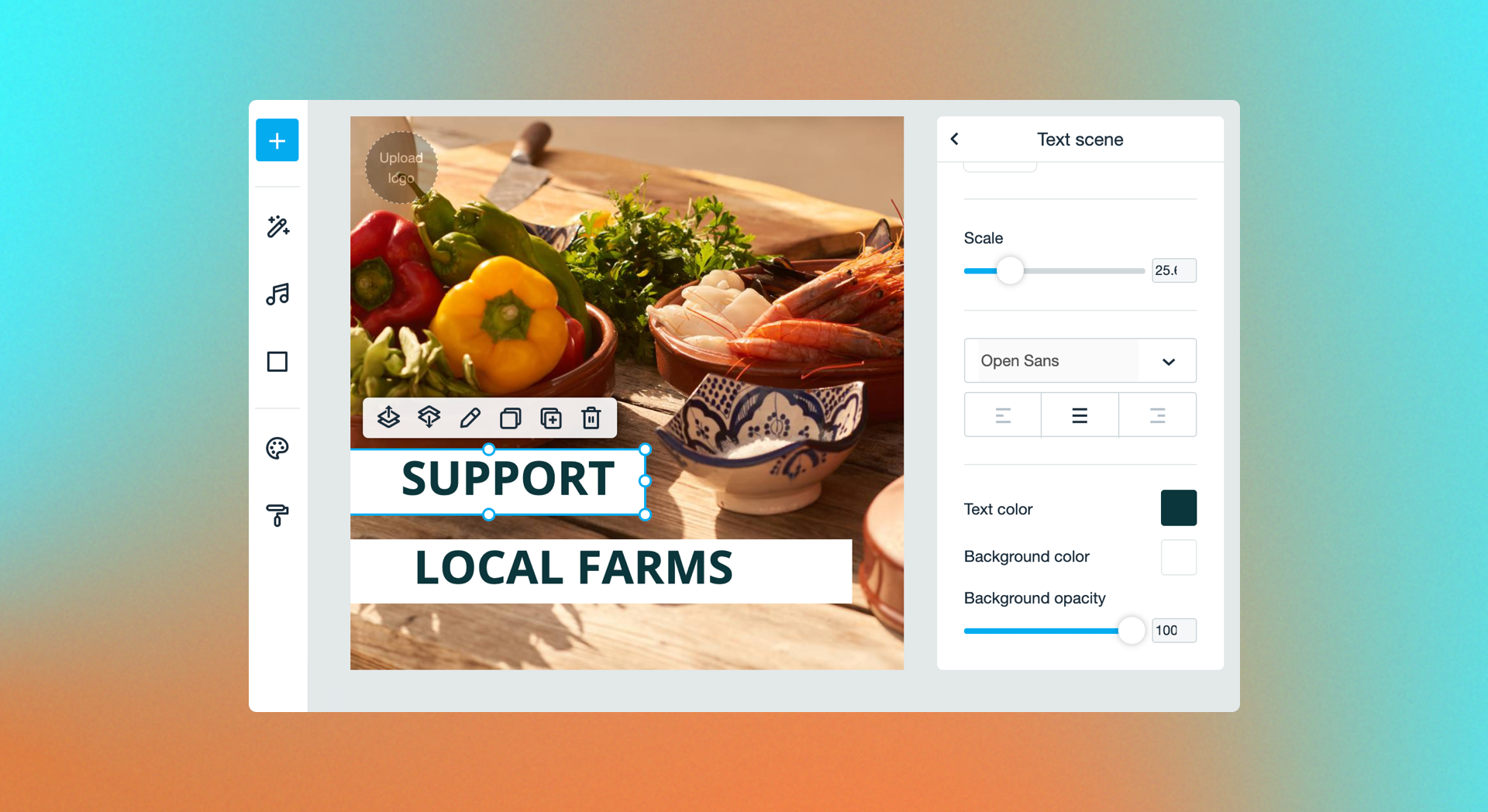
Создавайте тень для текста
Пока что Vimeo Create не предоставляет функции сделать тень для текста. Но зачастую необходимо выделить его на фоне видео или фото. Применяем хитрость: дублируйте свой текст, выбрав для каждого текстового поля другой цвет шрифта. Затем сложите их друг на друга с небольшим смещением. В результате получается тень, сделанная своими руками, которую можно настраивать как вам угодно.
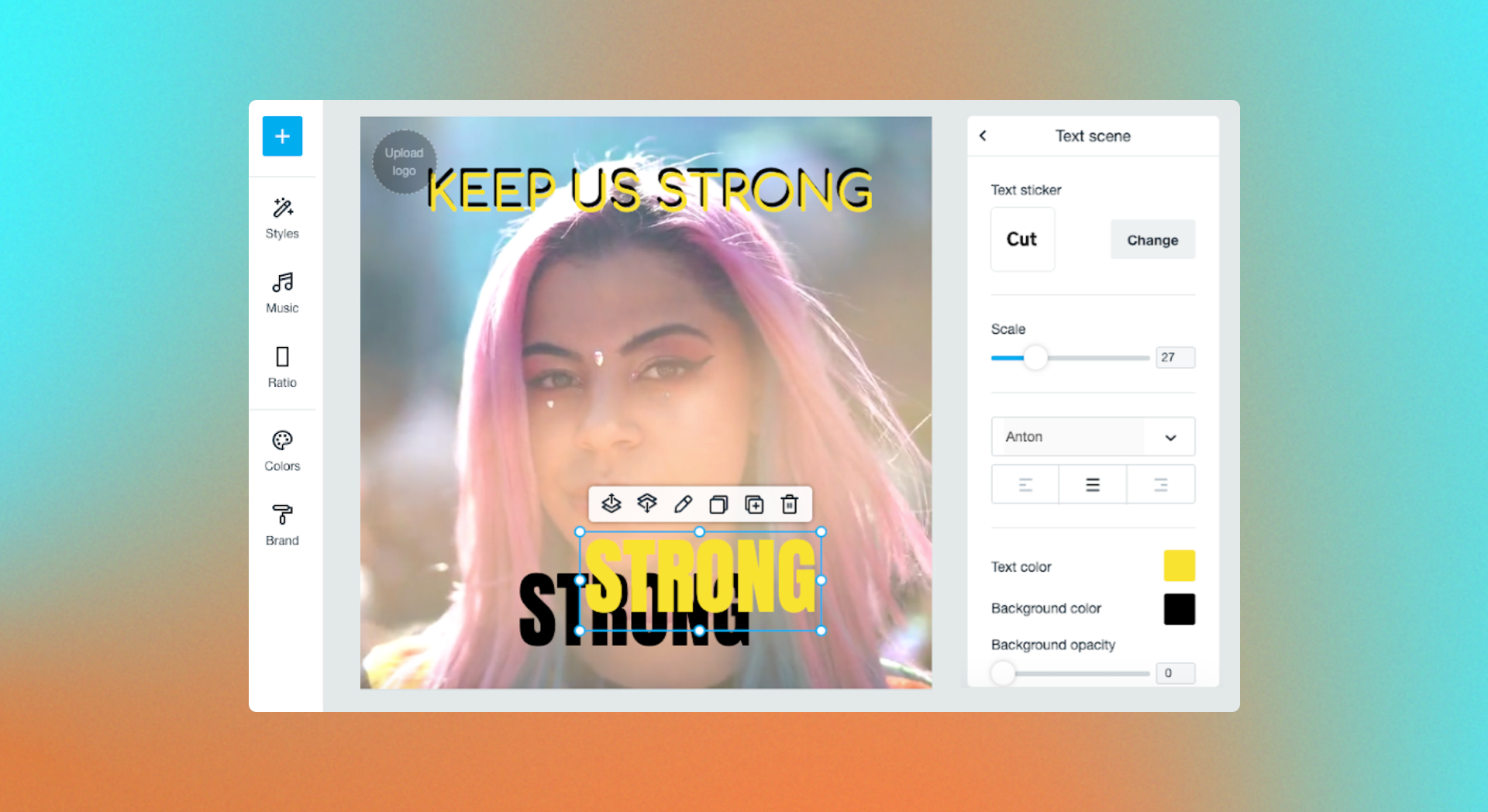
Используйте наклейки со стикерами
Если вы не бизнес-пользователь, то вам доступно всего несколько бесплатных шаблонов, в которые уже встроены накладки со стикерами. Их можно дублировать и поиграть с ними. Что можно добавить: ваш логотип, инфографику или подходящее изображение.
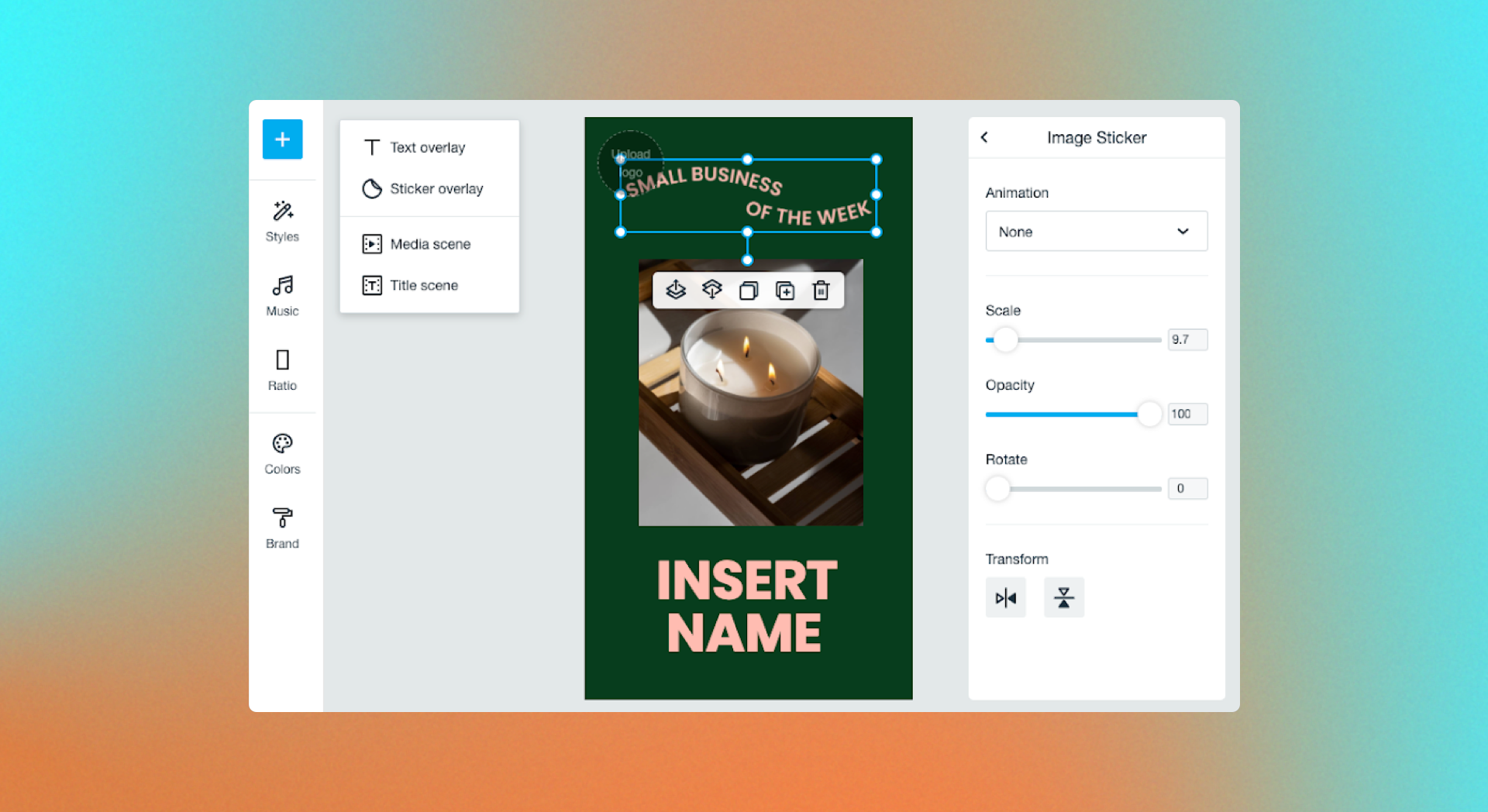
Возможности настройки фона для видео
Инструмент наложения стикеров можно использовать также для изменения фона видео и создания рамки. Если ваш основной цвет фона вам не подходит, вы можете загрузить в Create файл фонового цвета JPG по вашему выбору.
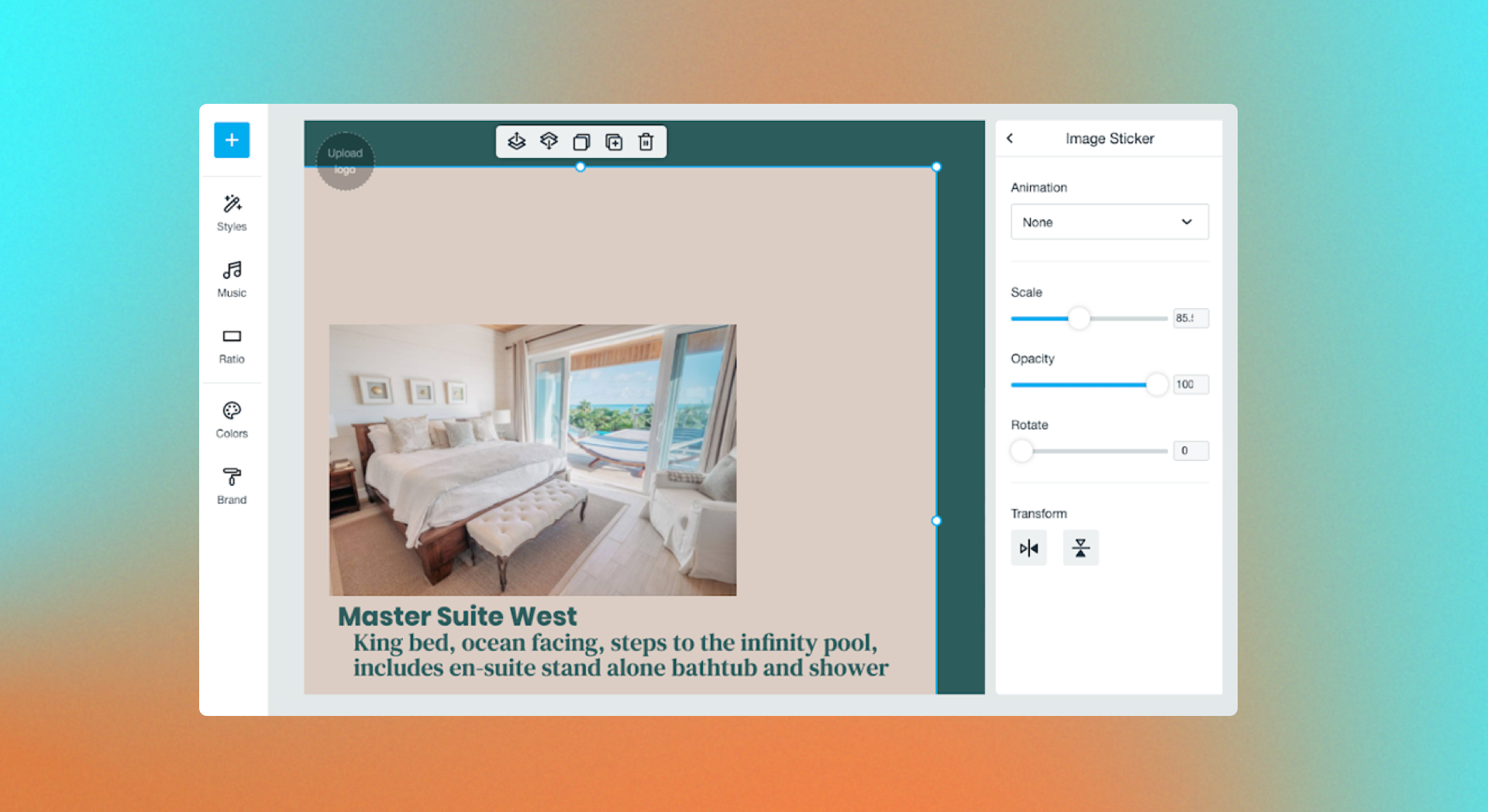
После добавления фонового файла, наложите все изображение на него и отправьте текст на передний план. Добавление изображения к вашему видео с помощью инструмента «Наложение стикеров» — отличный способ создать рамку, если вам нужно что-то помимо текущих параметров макета.
Как создать видео в мобильном приложении Vimeo Create — Video Maker & Editor
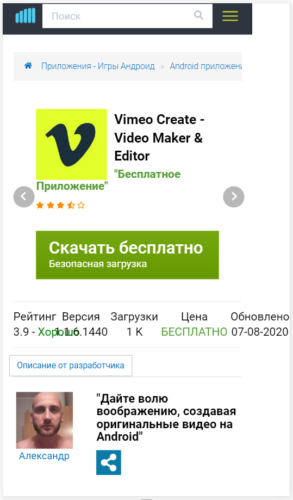 Мобильный видеоредактор от Vimeo — тоже имеет специально разработанные шаблоны видео, которые значительно упрощают создание. Небольшая инструкция доступна ещё до скачивания приложения:
Мобильный видеоредактор от Vimeo — тоже имеет специально разработанные шаблоны видео, которые значительно упрощают создание. Небольшая инструкция доступна ещё до скачивания приложения:
- Можно начать создание ролика с нуля или сэкономить время, отредактировав один из готовых шаблонов, которых и в бесплатной версии немало.
- Выберите фотографии и видеоклипы из галереи вашего устройства, Google Photos или из встроенной библиотеки.
- Установите стиль, музыку и добавьте свой текст.
- Добавьте последние штрихи: настройте цвета, шрифты, макет и фирменный стиль (он доступен только в платной версии), прежде чем делиться вашим роликом с миром.
А дальше редактор Vimeo начнет создавать видео онлайн на основе вашего выбора. Он использует части выбранных вами видеороликов и применит методы редактирования: стабилизацию, обнаружение объектов, фильтры и эффекты. Кстати, вы сможете вернуться к редактированию своего видео в любое время, и создать новую его версию. Эта функция у большинства мобильных редакторов отсутствует.
Попробуйте! Создавайте и публикуйте видеоролики хорошего уровня для социальных сетей, от историй до видеорекламы.
Возможности и преимущества настроек видеохостинга
Стоит ли хранить, созданные вами видео на хостинге Vimeo? Давайте рассмотрим какие функции доступны для бесплатной версии использования, а какие вас могут заинтересовать для приобретения в перспективе.
Любой пользователь может загружать бесплатно до 500 мб в неделю с общим объемом для аккаунта 5 ГБ. Стандартные параметры видео на Vimeo:
- Продолжительность: не ограничена
- Формат: горизонтальное, вертикальное и квадратное видео
- Тип файла: mp4
С точки зрения функциональности и гибкости настроек Vimeo значительно отличается от других хостингов. Даже, если у вас нет сайта, а есть обучающие видео (к примеру, видеоуроки, записи вебинаров или мастер классов) которые вы заинтересованы открывать за оплату, то вы можете:
- Защитить видео паролем. Даже имея ссылку на страницу такого видео, его можно будет посмотреть только зная пароль.
- Заменить видео (к примеру, на более удачное или актуальное), но сохранить URL. То есть, сохранить все комментарии, лайки, статистику и не нарушить встраивания этого видео на свой сайт.
А при переходе на самый дешёвый из платных тарифов Plus, вы вдобавок получите:
- Загрузку 5 ГБ в неделю (до 250 ГБ в год).
- Отсутствие ограничений по количеству просмотров ваших видео.
- Встраивание на сайт с ограничением домена. Таким образом, вы можете скрыть свои видео на самом сайте Vimeo и сделать их видимыми только на вашем сайте.
- Брендинг веб-плеера HTML5, что позволит вам убирать в видео возможность перемотки, логотип сервиса, название ролика и вашего канала, использовать фирменные цвета, что прекрасно выглядит при размещении видео на вашем сайте
- Вставлять на конечный экран: изображение, текст и ссылки на главную и продающую страницы сайта.
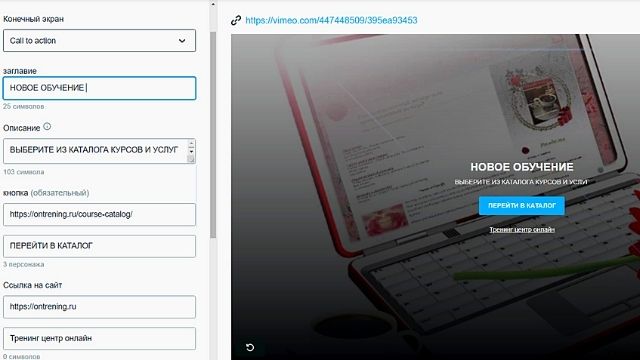
Летом 2020 года тариф Plus стоит 475 ₽ в месяц при условии годовой оплаты, то есть 5 700 ₽ (для граждан РФ + налог 1 140,00 ₽). При этом значительно расширяет продающие возможности ваших видео.